一、阿里云服务器账号的申请
1.首先在网页上搜索阿里云,之后点击进入到阿里云官网。也可以在地址栏中输入https://www.aliyun.com/进入。详细如下图所示:
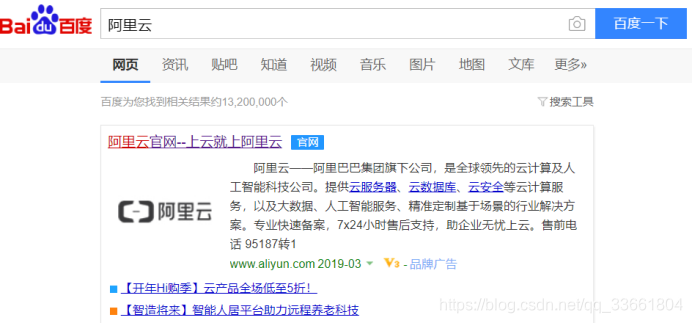
2.在进行完上一步操作之后,我们点击右上角的免费注册按钮,此时进入到注册页面,根据提示要求输入个人信息,即可成为阿里云用户。
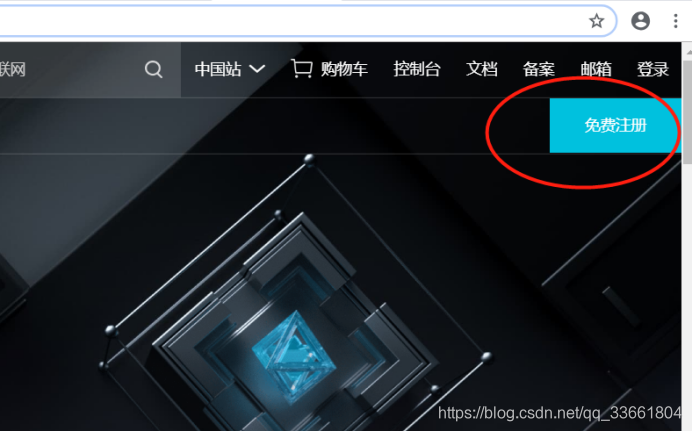
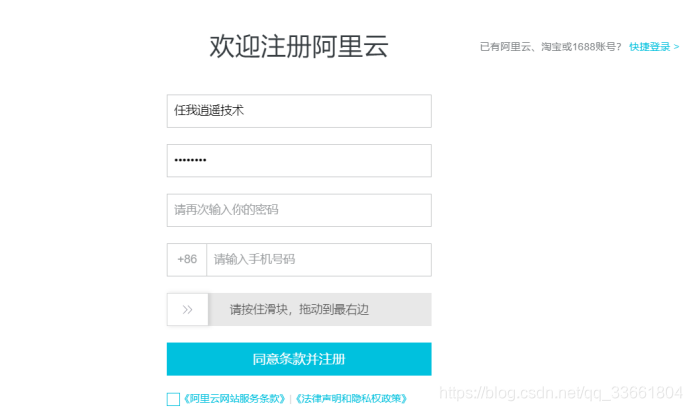
3.注册完之后点击主页面登录,因为我下载了手机版的阿里云APP所以可以直接通过手机认证登录,大家可以直接通过账号和密码登录。
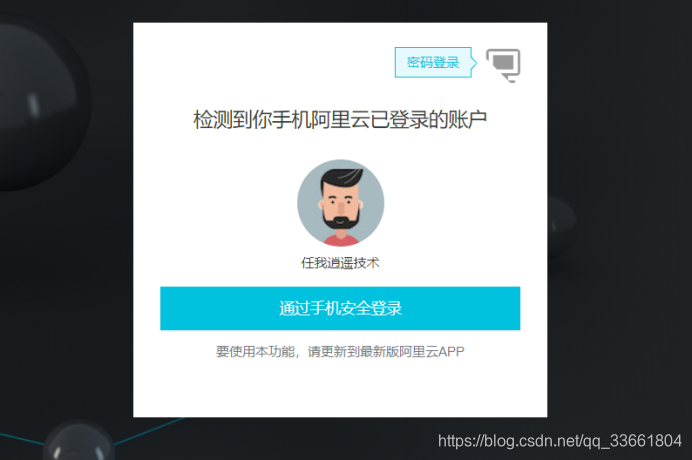
4.选中右上角的头像按钮,在弹出框中点击你的用户名,就进入到个人信息界面。
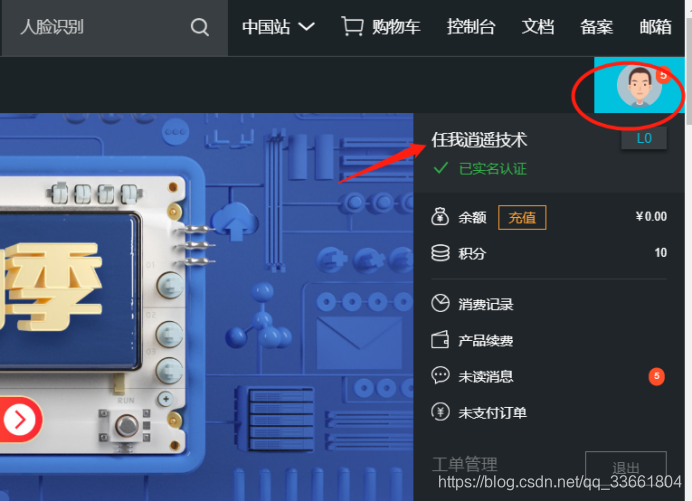
5.因为阿里云要求必须进行实名认证才能申请购买服务器,所以大家可以先进行实名认证。阿里云可以和支付宝等绑定,所以大家可以通过绑定认证。如果你是学生可以进行学生认证。
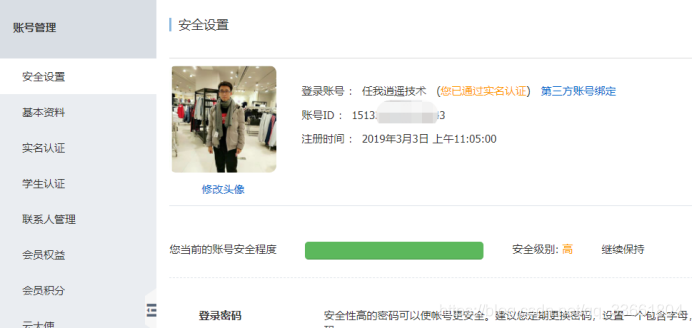
二、阿里云服务器的购买
6.本人还未毕业所以进行了学生认证,后面会申请学生阿里云服务器,不过大家不要担心服务器购买原理都是一样的,阿里云对学生的优惠还是特别大的。点击查看云翼计划,即可进入到服务器购买页面。
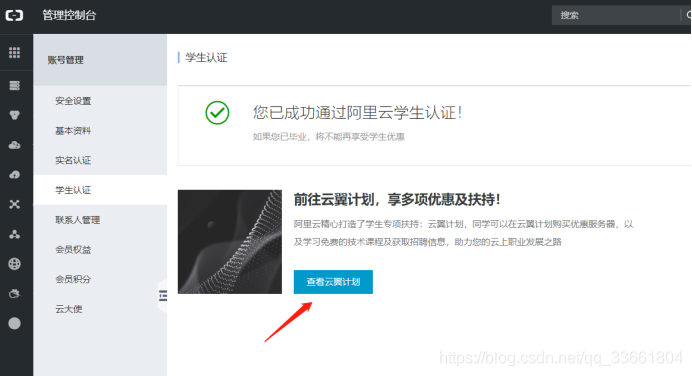
7.接下来讲假如是非学生用户怎么购买,首先点击左上角第二个按钮,就会进入到云服务器购买界面。在购买界面点击购物车图标即可进入到购买页面。根据要求购买即可。
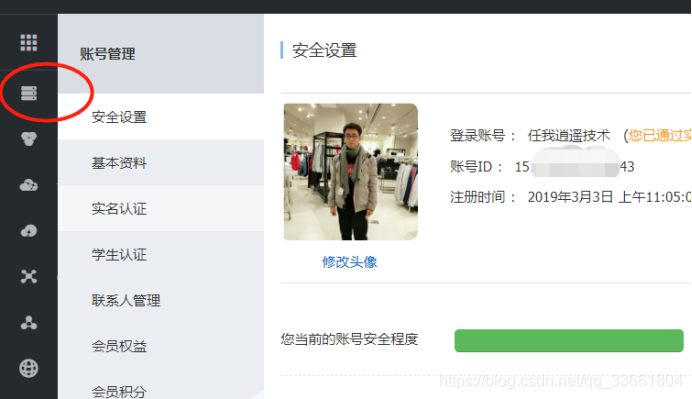
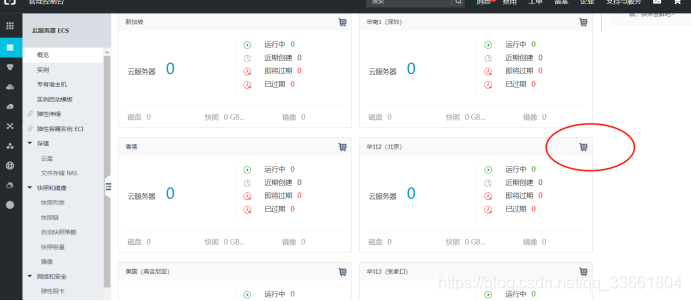
选择好你要安装的服务器配置,按照提示操作即可
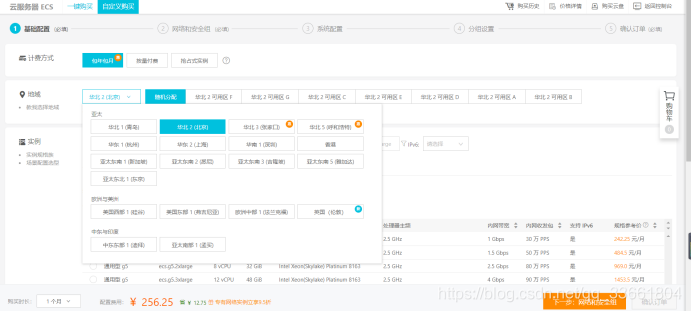
8.假如你是学生用户可以有两种套餐选择,都是比较优惠的,也是按照提示进行购买即可。
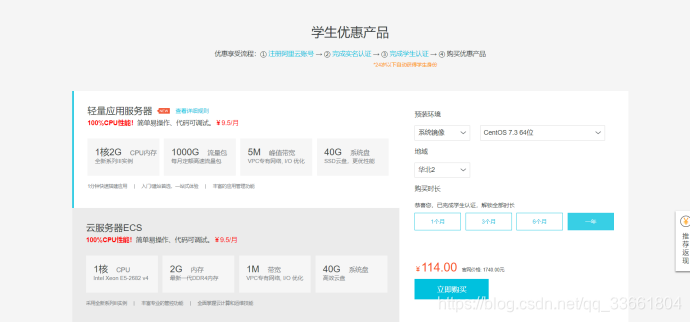
9.购买完之后点击控制台,选中你要购买的服务器,就能查看详细信息。
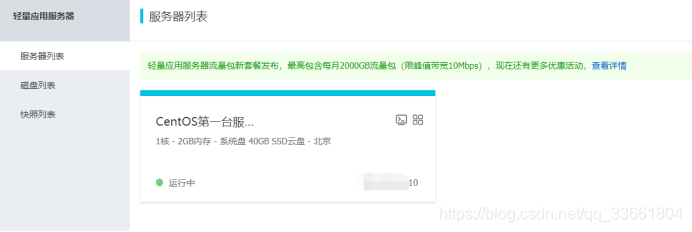
10.可以通过远程连接,进入到你的服务器系统,不过在此建议大家可以使用xshell和xftp去远程操作服务器,因为这样更方便。
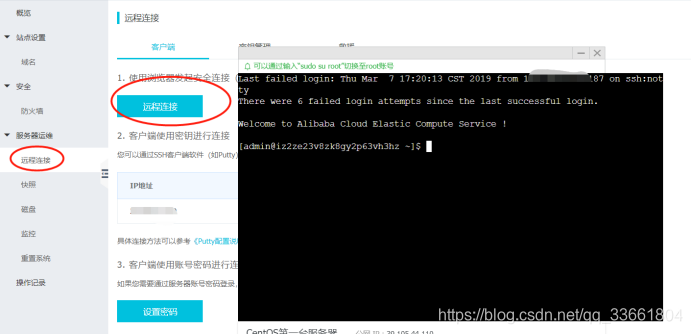
至此阿里云账号注册及服务器的购买过程已经完成,接下来博主会在下篇文章写如何通过xshell和xftp去远程操作服务器,特别会详细讲到如何在linux上搭建部署网站所必须的生产环境。
(你的每个点赞和评论,都将是博主前进的动力)





















 1万+
1万+











 被折叠的 条评论
为什么被折叠?
被折叠的 条评论
为什么被折叠?








